Vấn đề về âm thanh của câu chuyện trên Instagram
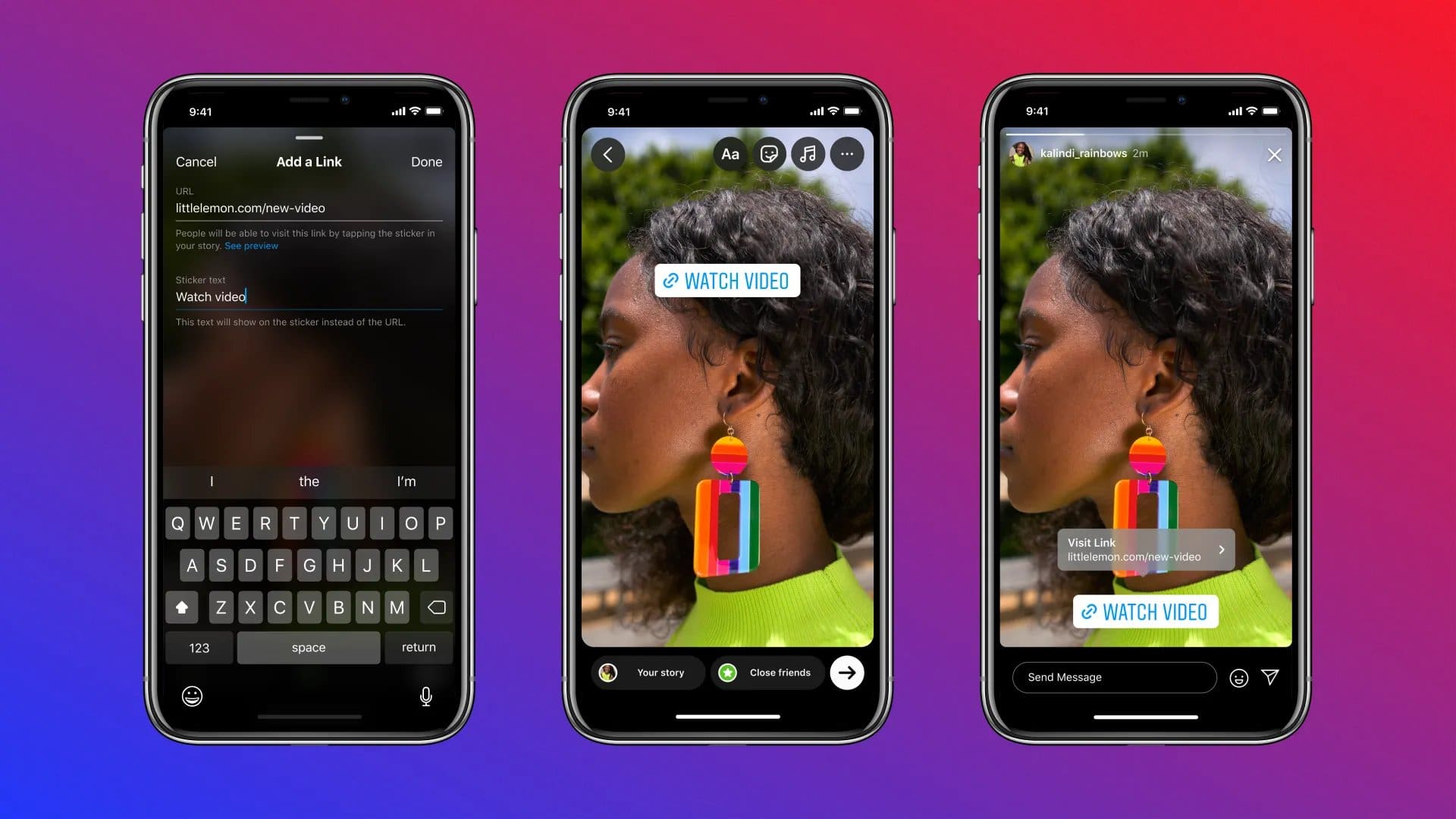
Việc không có âm thanh trên các câu chuyện trên Instagram của bạn có thể khiến bạn bực bội. Đừng lo lắng; đây là mười cách khắc phục có thể cho vấn đề này:
- Kiểm tra chế độ im lặng: Đảm bảo điện thoại của bạn không ở chế độ im lặng. Người dùng iPhone có thể kiểm tra công tắc bên, trong khi người dùng Android có thể xem lại cài đặt âm thanh.
- Cập nhật Instagram: Đảm bảo bạn đang sử dụng phiên bản Instagram mới nhất vì các phiên bản cũ hơn có thể gặp sự cố với âm thanh câu chuyện.
- Tăng âm lượng: Xác minh rằng âm lượng điện thoại của bạn có thể nghe được và không đặt quá thấp.
- Kiểm tra kết nối âm thanh: Đảm bảo rằng điện thoại của bạn không được kết nối với loa hoặc tai nghe, điều này có thể làm chuyển hướng âm thanh.
- Khởi động lại điện thoại của bạn: Khởi động lại điện thoại có thể giúp giải quyết các sự cố tạm thời ảnh hưởng đến âm thanh câu chuyện trên Instagram của bạn.
- Cập nhật Điện thoại: Đảm bảo rằng hệ điều hành điện thoại của bạn được cập nhật lên phiên bản mới nhất vì các phiên bản cũ hơn có thể có vấn đề về tương thích.
- Xóa bộ nhớ cache của Instagram: Xóa bộ nhớ đệm của ứng dụng Instagram có thể giúp giải quyết nhiều vấn đề kỹ thuật, bao gồm cả vấn đề âm thanh. Bạn có thể xóa bộ nhớ đệm trong cài đặt hoặc quản lý ứng dụng trên điện thoại của mình.
- Buộc dừng Instagram: Nếu sự cố âm thanh vẫn tiếp diễn, hãy thoát mạnh mẽ và mở lại ứng dụng Instagram.
- Tính khả dụng của âm nhạc trên Instagram: Đảm bảo rằng nhạc Instagram có sẵn ở khu vực của bạn. Nếu không, hãy cân nhắc sử dụng VPN để truy cập tính năng này.
- Âm thanh bị tắt: Xác minh rằng người tải lên không đăng câu chuyện Instagram bị tắt âm thanh. Nếu vậy thì không có vấn đề kỹ thuật nào từ phía bạn.
Hãy thử các giải pháp này để khôi phục âm thanh trên câu chuyện trên Instagram của bạn.
Nguyên nhân phổ biến khiến không có âm thanh
Đôi khi, bạn có thể không nghe thấy âm thanh khi xem các câu chuyện trên Instagram. Điều này có thể gây khó chịu nhưng may mắn thay, vấn đề này có thể có một số cách khắc phục. Trước khi đi sâu vào các giải pháp, điều cần thiết là phải hiểu một số nguyên nhân phổ biến dẫn đến việc thiếu âm thanh trên Stories trên Instagram.
Một lý do có thể là do cài đặt thiết bị của bạn, chẳng hạn như công tắc chuông bị tắt hoặc điện thoại của bạn được kết nối với loa ngoài hoặc tai nghe. Một khả năng khác là ứng dụng Instagram có thể đang gặp sự cố, chẳng hạn như cần cập nhật hoặc gặp trục trặc tạm thời.
Trong một số trường hợp, có thể câu chuyện không có bất kỳ âm thanh nào hoặc âm thanh đó đã bị người đăng cố tình tắt. Cuối cùng, các hạn chế về khu vực hoặc bản quyền có thể ngăn không cho một số bản nhạc nhất định được sử dụng trong các câu chuyện trên Instagram có sẵn ở quốc gia của bạn.
Khắc phục sự cố cơ bản
Điều khiển âm lượng và tắt tiếng
Trước tiên, hãy đảm bảo thiết bị của bạn không ở chế độ im lặng và tăng âm lượng. Đối với người dùng iPhone, hãy kiểm tra nút chuông bên cạnh và bật nó lên nếu cần. Đối với người dùng Android, hãy vuốt từ trên cùng màn hình xuống và kiểm tra biểu tượng âm thanh. Đảm bảo rằng âm lượng điện thoại của bạn không bị giảm hoặc tắt tiếng.
Cập nhật ứng dụng
Luôn cập nhật ứng dụng Instagram của bạn là điều quan trọng vì một số vấn đề có thể được khắc phục trong các phiên bản mới hơn. Để cập nhật Instagram, hãy truy cập cửa hàng ứng dụng trên thiết bị của bạn, tìm kiếm Instagram và nhấn vào “Cập nhật” nếu có.
Cài đặt lại
Nếu các bước trước không hiệu quả, hãy thử cài đặt lại Instagram. Để thực hiện việc này, hãy gỡ cài đặt ứng dụng khỏi thiết bị của bạn, truy cập cửa hàng ứng dụng trên thiết bị của bạn, tìm kiếm Instagram và cài đặt ứng dụng từ trang cửa hàng của ứng dụng đó. Sau khi cài đặt lại ứng dụng, hãy đăng nhập bằng thông tin đăng nhập của bạn và kiểm tra xem sự cố đã được giải quyết chưa.
Sửa lỗi cụ thể cho thiết bị
Phần này sẽ thảo luận các bước khắc phục sự cố dành cho các thiết bị khác nhau để giải quyết vấn đề “Không có âm thanh trên Instagram Stories”. Hãy theo dõi các phần phụ bên dưới để tìm giải pháp phù hợp cho nền tảng iOS, Android và trình duyệt.
Khắc phục sự cố iOS
- Kiểm tra nút chuông bên: Đảm bảo nút đổ chuông bên cạnh iPhone của bạn không im lặng.
- Cập nhật Instagram: Đảm bảo bạn có phiên bản mới nhất của ứng dụng Instagram từ App Store.
- Kiểm tra các thiết bị được kết nối: Nếu iPhone của bạn được kết nối với loa hoặc tai nghe, hãy ngắt kết nối chúng và kiểm tra xem sự cố có còn tồn tại không.
- Khởi động lại điện thoại của bạn: Tắt iPhone của bạn, đợi vài giây rồi bật lại.
Khắc phục sự cố Android
- Kiểm tra Chế độ im lặng: Đảm bảo thiết bị Android của bạn không được đặt ở chế độ im lặng hoặc rung.
- Cập nhật Instagram: Tải phiên bản mới nhất của ứng dụng Instagram từ Cửa hàng Google Play.
- Xóa bộ nhớ cache của ứng dụng Instagram: Đi tới Cài đặt > Ứng dụng > Instagram > Bộ nhớ > Xóa bộ nhớ đệm.
- Buộc dừng ứng dụng Instagram: Đi tới Cài đặt > Ứng dụng > Instagram > Buộc dừng, sau đó khởi chạy lại ứng dụng.
- Khởi động lại điện thoại của bạn: Tắt nguồn thiết bị của bạn, đợi vài giây rồi bật lại.
Khắc phục sự cố trình duyệt
- Cập nhật trình duyệt: Đảm bảo bạn đang sử dụng phiên bản mới nhất của trình duyệt.
- Xóa bộ nhớ đệm của trình duyệt: Đi tới cài đặt trình duyệt của bạn và xóa bộ nhớ cache và cookie.
- Vô hiệu hóa tiện ích mở rộng trình duyệt: Hãy cân nhắc việc tắt các tiện ích mở rộng có thể cản trở âm thanh của Instagram Stories, chẳng hạn như trình chặn quảng cáo.
- Kiểm tra cài đặt âm thanh trên máy tính của bạn: Xác nhận rằng âm lượng không được đặt ở mức 0 hoặc bị tắt tiếng trong cài đặt âm thanh trên máy tính của bạn.
Liên hệ với bộ phận hỗ trợ của Instagram

Nếu bạn đã thử nhiều cách khắc phục sự cố không có âm thanh trên Instagram Stories mà vẫn không thành công, có lẽ đã đến lúc liên hệ với bộ phận Hỗ trợ Instagram. Đây là cách bạn có thể liên hệ với họ:
Trước tiên, hãy mở ứng dụng Instagram trên thiết bị của bạn và truy cập hồ sơ của bạn bằng cách nhấn vào biểu tượng hồ sơ ở góc dưới cùng bên phải. Tiếp theo, mở menu bên ở góc trên cùng bên phải để nhấn vào ba dòng (menu “hamburger”).
Chọn Cài đặt (biểu tượng bánh răng) ở cuối menu bên. Sau đó bạn sẽ thấy một danh sách các tùy chọn. Cuộn xuống và chọn Trợ giúp.
Khi vào phần Trợ giúp, bạn sẽ tìm thấy nhiều tùy chọn khác nhau để được hỗ trợ. Vỗ nhẹ Báo cáo sự cố để nhắn tin cho nhóm hỗ trợ của Instagram về sự cố bạn đang gặp phải.
Khi cửa sổ “Báo cáo sự cố” bật lên, bạn sẽ cần cung cấp thông tin liên quan về sự cố, chẳng hạn như phiên bản ứng dụng, kiểu thiết bị của bạn và bất kỳ bước khắc phục sự cố nào bạn đã thực hiện. Hãy cố gắng trình bày chi tiết nhất có thể để giúp nhóm hỗ trợ của Instagram hiểu rõ vấn đề hơn và cung cấp cho bạn giải pháp phù hợp.
Sau khi bạn gửi báo cáo, vui lòng kiên nhẫn vì Bộ phận hỗ trợ Instagram có thể mất chút thời gian để liên hệ lại với bạn. Trong khi chờ đợi, bạn có thể muốn xem ứng dụng Instagram để biết thông tin cập nhật vì sự cố có thể được giải quyết bằng phiên bản mới.
Giải pháp phần mềm của bên thứ ba
Đôi khi, khi gặp sự cố về âm thanh không hoạt động trên Instagram Stories, việc sử dụng trình chỉnh sửa video của bên thứ ba có thể là một giải pháp hiệu quả. Những ứng dụng chỉnh sửa video này cho phép bạn chỉnh sửa video của mình và thêm nhạc hoặc hiệu ứng âm thanh trước khi tải chúng lên Instagram.
Tải xuống ứng dụng chỉnh sửa video đáng tin cậy trên điện thoại thông minh của bạn, chẳng hạn như InShot, VivaVideo hoặc Adobe Rush, để sử dụng trình chỉnh sửa video của bên thứ ba. Sau khi bạn đã tải xuống và cài đặt ứng dụng, hãy mở nó và nhập video bạn muốn chỉnh sửa.
Tiến hành chỉnh sửa video của bạn nếu cần, đảm bảo bạn đã thêm âm thanh hoặc nhạc mong muốn. Sau khi chỉnh sửa, xuất video từ ứng dụng và lưu vào thư viện điện thoại của bạn. Bây giờ, hãy mở ứng dụng Instagram của bạn, chọn video đã lưu và tải nó lên Câu chuyện của bạn.
Xin lưu ý rằng việc sử dụng VPN cũng có thể là một công cụ hữu ích nếu Instagram Music không khả dụng ở quốc gia của bạn. Bằng cách kết nối với VPN từ một khu vực khác nơi có thể truy cập Instagram Music, bạn có thể sử dụng các tính năng âm nhạc trong ứng dụng Instagram của mình.
Cuối cùng, hãy luôn cập nhật ứng dụng Instagram và hệ điều hành điện thoại của bạn. Điều này giúp khắc phục mọi lỗi hoặc sự cố tiềm ẩn có thể gây ra sự cố không có âm thanh trong Instagram Stories của bạn.
Cập nhật lần cuối: ngày 25 tháng 2024 năm XNUMX

Sandeep Bhandari có bằng Cử nhân Kỹ thuật Máy tính của Đại học Thapar (2006). Ông có 20 năm kinh nghiệm trong lĩnh vực công nghệ. Anh rất quan tâm đến các lĩnh vực kỹ thuật khác nhau, bao gồm hệ thống cơ sở dữ liệu, mạng máy tính và lập trình. Bạn có thể đọc thêm về anh ấy trên trang sinh học.

